
Možnosti přizpůsobení v systému Windows 10 jsou prakticky nekonečné. Nejen, že můžeme přizpůsobit barvy rozhraní, ale navíc můžeme také přizpůsobit zvuky, obrázek na pozadí ... Kromě toho nám také umožňuje přizpůsobit ikony, které se zobrazují v celém systému.
Jednou z nejdůležitějších částí a používanou uživateli je tárovací lišta, což je lišta úloh umožňuje nám přidávat a odebírat ikony aplikací které běží nebo je možné je spustit doma přihlášení Windows.
Pokud chcete, aby získat více místa na hlavním panelu a chcete se zbavit všech zobrazených ikon, níže označuji kroky, které je třeba provést, abyste mohli odstranit všechny ikony z hlavního panelu:
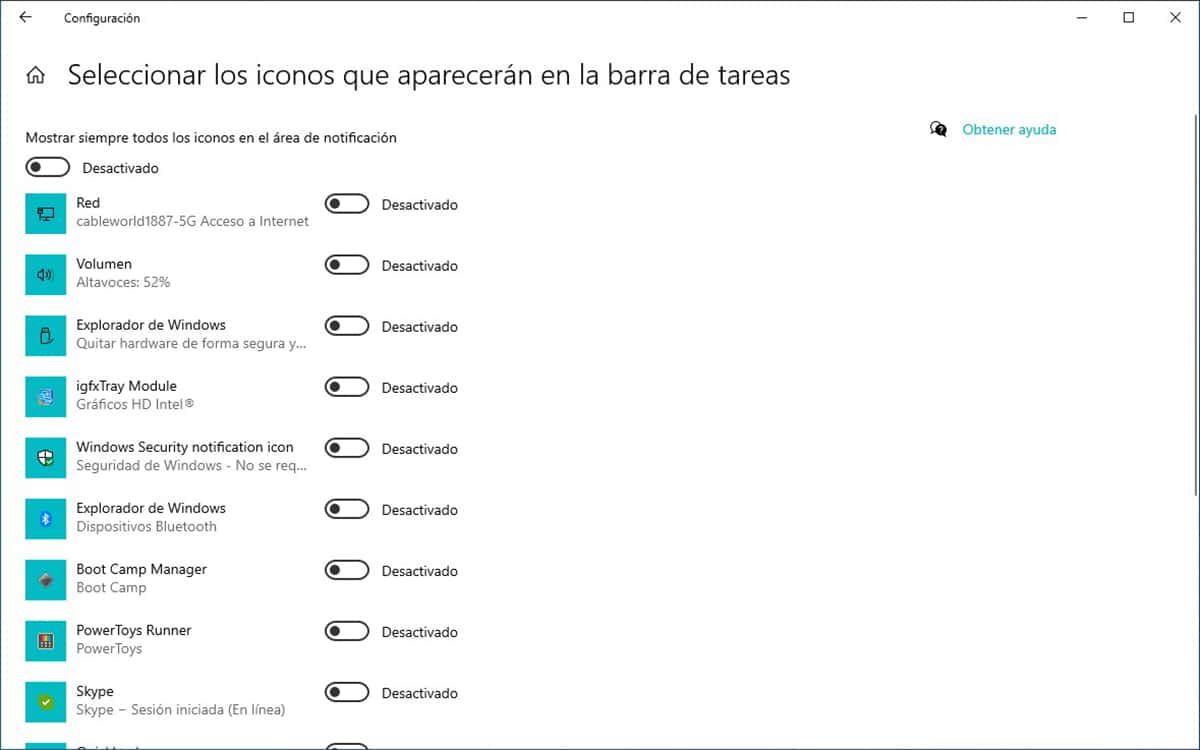
- Nejprve musíme vstoupit do Možnosti konfigurace systému Windows prostřednictvím klávesové zkratky klávesa Windows + i. Můžeme k němu přistupovat také pomocí ozubeného kola, které je zobrazeno na tlačítku Start systému Windows.
- Ze všech zobrazených různých možností musíme kliknout na Personalizace.
- V levém sloupci nabídky Personalizace, klikněte na Panel úloh. Nyní se otočíme k pravému sloupci Vyberte ikony, které se zobrazují na hlavním panelu.
- Dále všechny aplikace, které podporují přihlášení do systému Windows a které nám to umožňují nastavte ikonu na hlavním panelu odpovídající.
- Nakonec musíme deaktivovat všechny přepínače aplikací zobrazených v tomto seznamu, takže všechny ikony zmizí z hlavního panelu.
Jediné položky, které nemůžeme odebrat hlavního panelu jsou čas a jazyk klávesnice, které jsme nastavili v zařízení.